検索はキーワードに基づいています。
例:「手順」
自然言語で検索しないでください
例:「新しいプロシージャを作成するにはどうすればよいですか?」
Mayaへのエクスポート
Mari Mayaで使用するデータをエクスポートすることもできます。これは、テクスチャをエクスポートしてカスタムを作成することによって行われます.maそれらを参照するファイル。エクスポートされたすべてのファイルにはUDIMオフセットが含まれているため、MayaはUVパッチを正しくインポートして読み取ることができます。
を作成するには.ma Mayaで使用するファイルは、次の手順に従います。
| 1. | 案内するMenubar | Python > Examples > Export for Maya。 |
のMari To Maya Export ダイアログが表示されます。
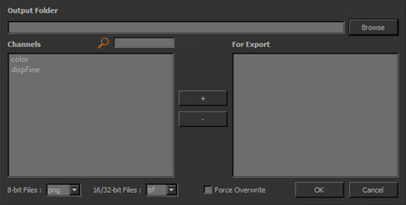
| 2. | の中にOutput Folderペインで、ファイルパスを入力するか、 Browseファイルをエクスポートする場所を検索します。 |
| 3. | 左ペインのリストから、エクスポートするチャネルを選択します。 |
| 4. | チャネルとファイルパスを選択したら、 + (プラス)。 |
選択したチャネルとファイルパスがFor Export右側のペイン。
| 5. | 誤ってチャンネルを追加した場合、またはファイルパスを編集したい場合は、 For Exportペインをクリックして - (マイナス). |
| 6. | ダイアログの下部にある8-bit Filesそして16/32-bit Filesドロップダウンメニューには、Mayaで使用するためにチャンネルをエクスポートできるすべてのファイルフォーマットが一覧表示されます。選択する前にOK、目的のファイル形式を設定していることを確認してください。 |
これらのファイルを同じファイルの場所に既にエクスポートしている場合は、 Force Overwriteエクスポートして置換するチェックボックス。
| 7. | 選択するOK。 |
チャネルは、選択したファイル形式で選択したファイルの場所にエクスポートされます。テクスチャは、ディフューズかディスプレイスメントかに関係なく、UVパッチとしてエクスポートされます。
Mayaでテクスチャを使用する
一度.maファイルが作成されたら、テクスチャをMayaにロードできます。以下の簡単な手順に従って、テクスチャをセットアップします。
| 1. | Mayaシーンで、 .maからのエクスポート後に作成されたファイルMari。 |
これは、エクスポートしたファイルを保存したディレクトリの下にあります。
| 2. | ハイパーシェードに移動します。エクスポートした各チャネルについて、 Mari、チャネルを含むLambertシェーダーが作成されました。 |
| 3. | レイヤードテクスチャ要素を他の独立したシェーダーのさまざまな部分に接続して、目的の外観を実現できます。 |
役に立たなかったのでごめんなさい
なぜこれが役に立たなかったのですか? (当てはまるもの全てをご確認ください)
ご意見をいただきありがとうございます。
探しているものが見つからない場合、またはワークフローに関する質問がある場合は、お試しくださいファウンドリサポート。
学習コンテンツを改善する方法についてご意見がございましたら、下のボタンを使用してドキュメントチームにメールでお問い合わせください。
フィードバックをお寄せいただきありがとうございます。